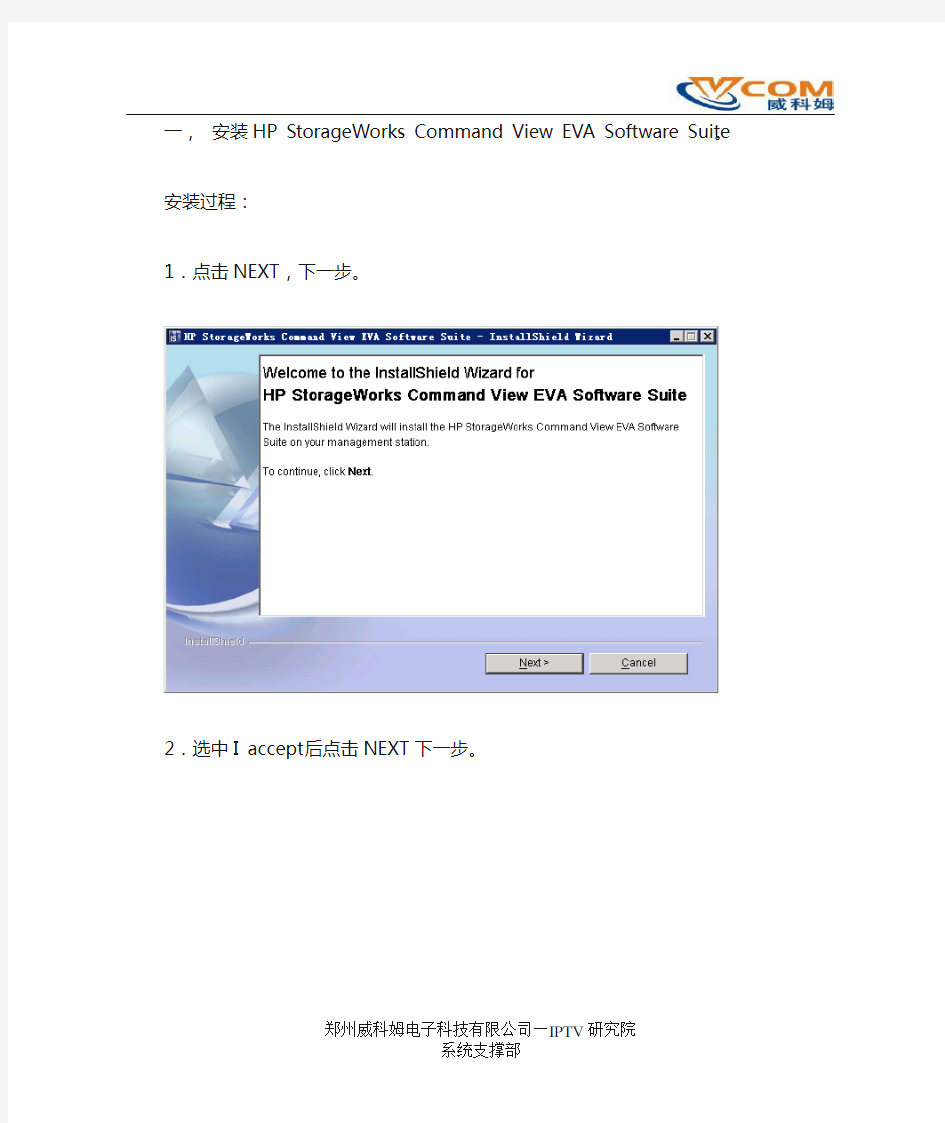
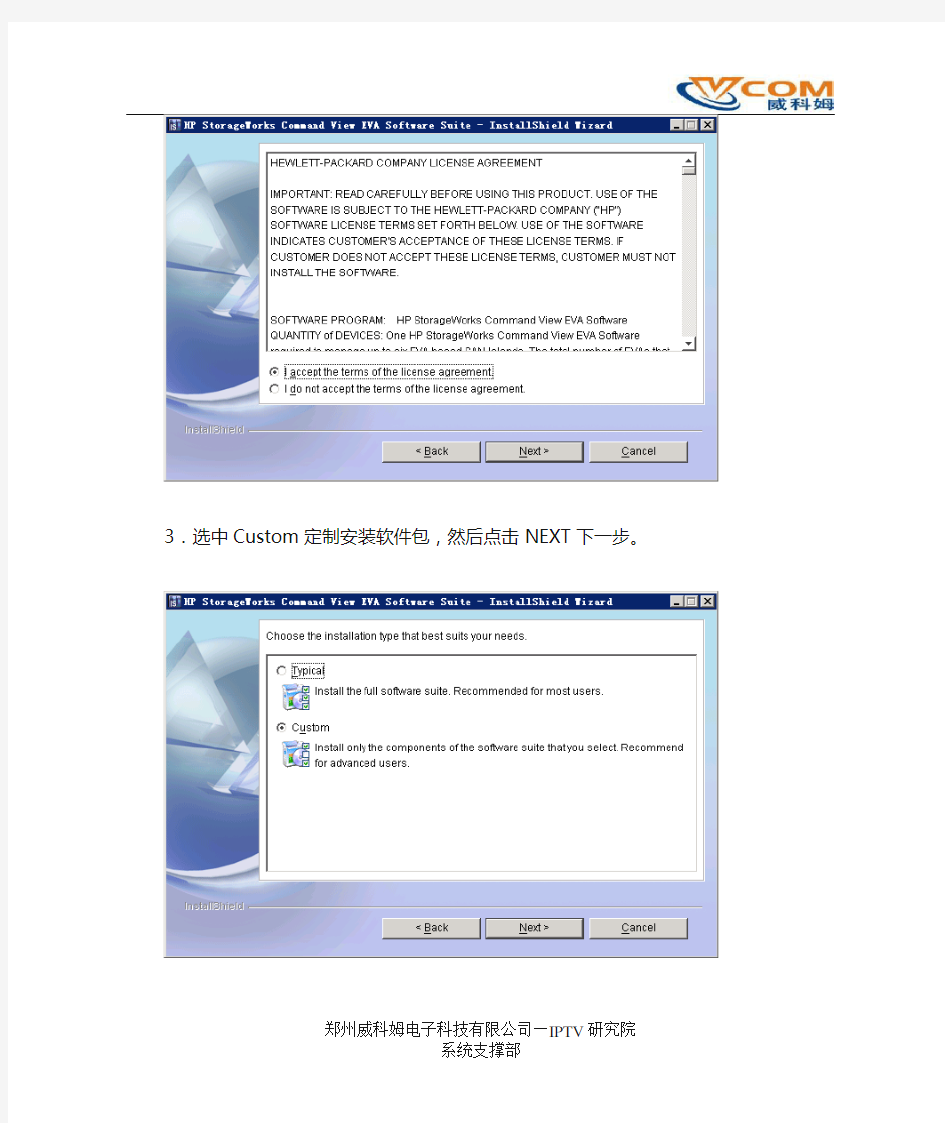
一,安装HP StorageWorks Command View EVA Software Suite。安装过程:
1.点击NEXT,下一步。
2.选中I accept后点击NEXT下一步。
3.选中Custom定制安装软件包,然后点击NEXT下一步。
4.选择第一个软件包后点击NEXT准备安装。
5.点击NEXT。
6.点击Install开始安装。默认安装在从c:\Program Files\Hewlett-Packard。
7.点击Finish完成安装。
我们需要把本地的用户添加到HP Storage Admins的管理组中,否则无法登陆管理软件。
8.点击“开始”—>“管理工具”―>“计算机管理”,选中“本地用户和组”。
9,打开“本地用户和组”,选中“组”后出现右边的选项。
10,双击上图右边的HP Storage Admins。出现HP Storage Admins属性对话框。
11,选择“添加”,把本地的用户名(默认的是Administrator)添加进去,点击“确定”。
12,此时回到了HP Storage Admins属性对话框,检查在成员中出现了Administrator后,说明设置完成。点击“确定”后退出。
二.HP StorageWorks Command View的使用。
1.双击桌面上的图标。
2.出现一个小对话框,选择“是”。
3.出现登陆对话框,输入用户名和密码。(也就是本机的用户名和密码)
4.进入管理界面,左面的EVA Storage Network下的名字为systemlab我们已经建好的RAID组。右面的状态窗口中有它的一些信息。
5.打开systemlab,里面有几组选项,我们需要注意的是Virtual Disks,Hosts,DiskGroups与Hardware。
6.点开Virtual Disks后,出现右面的Create folder,Create Vdisk以及Create container。Create folder是创建一个文件夹,可以把你创建好的Vdisk放在里面以区分不同的应用组,这里我们只具体介绍Create Vdisk。
7.选中右面的Create Vdisk,出现Vdisk的一些参数项,Name是你要建的Vdisk 的名字,Redundancy是要选的Raid类型,Size是Vdisk的大小。名字默认的是Vdisk002,可以根据应用的不同自行改动。在下面的Advanced Setttings高级选项中,一般我们只设置Present to host这一项,意思是把这个我们要建的Vdisk分配给一个特定的主机,因为我们还没有建立这个主机所以以后再补入。其它选项都默认即可。设定好后点击Create Vdisk创建。
8,出现Operation succeeded后,点击ok创建成功。
9,如我们在前面已经创建好的一个名叫test的一个folder,下面有一个刚创建的名叫Vdisk001(默认名)。
10.接下来我们要创建Hosts,选中Hosts后在右面出现了Create folder与Add host两个选项,Create folder是创建一个用于分类的文件夹,如我们已经创建好的一个名叫iptv的文件夹,里面可以创建一些应用的iptv方面的主机。下面我们再重新创建。
11.选中Create folder,右面出现两个配置项,SETP1:输入该文件夹的名字。SETP2:对该文件进行相关描述。这里我们创建一个名叫oracle的文件夹。点击Finish。
12,点击“ok”创建成功。
13,在左面的Hosts下就会出现了一个名叫Oracle的文件夹。在右面的选项中选中Add host创建主机。
14,这里我们创建一个名字叫RAC1的host,Operating system选中Linux。需要注意的是在Port World Wide Name的下拉菜单中我们需要选中这台机器的WWM 号,以定位这个host,也可以在右面手工输入。注意:前提是我们的盘柜能够识别到这台host,也就是说在San交换机中我们要划好相应的ZONE。把你创建的host和盘柜绑定起来,否则Port World Wide Name的下拉菜单中就没有可选的WWN。
15,点击Add host创建成功。在右边的Oracle下就出现了RAC1这台主机。
16,选中创建好的Vdisk001,在右面的选项里点击Presentation。此时可以看到这个Vdisk还没有分配给任何host。
17,点击窗口右面的Present。会出现可以使用这个Vdisk的host,这里我们选中Oracle下的RAC1后点击Present Vdisk后完成。此时重启这台host就应该能够认出该Vdisk。
这里不再赘述。
文件服务器安装配置过程 cloud附件如何需要上传word,Excel,pdf等文件,必须要安装文件服务器,配置好文件服务器后,才能上传这些文件,并在线预览。(如果只上传图片文件,则不需要安装文件服务器) 1、程序安装 按照如上图所示勾选文件进行安装。安装完成后不需要在另外打补丁,直接进行配置(本人安装版本为7.2,之前版本是否需要打补丁,没有验证) 如果没有安装好,建议卸载重装。在启用文件服务器时,可以确认文件服务器是否安装。 2、程序安装好后, 首先需要启用文件服务器,用administrator用户登录系统,在公共设置-文件服务器设置
按照如上所示,录入相关内容,然后检测文件服务是否可用
如上,检测信息全部通过,则文件服务器配置成功,即可以测试上传附加。不过通常首次新增文件服务器地址检测时,其中有几项会有问题,需要另外设置,然后在回头进行测试。不过,检测出的结果显示文件服务器可用,就可以保存。然后在配置其他内容。虚拟目录一定要与规定的名称一样,否则会出现文件服务器不可用。文件服务器地址为安装文件服务器电脑的地址,端口号为映射到外网的端口号。 检测完成后,保存文件服务器地址,文件服务器即启用成功。然后根据检测报错内容进行配置,一般会有如下报错: 1)、文件服务器存储目录 首先在硬盘建立相应文件夹,然后点击基础管理-公共设置-文件服务目录设置 点新增
如果文件服务器地址配置不成功,会发现存储目录地方为灰色,不能录入。 在存储目录地方设置好之前建好的文件夹路径 2)。文件目录权限设置报错 文件服务目录的权限设置:增加network service ,everyone的所有权限 同时文件服务器器安装目录下的\Kingdee\K3Cloud\文件夹FileService赋予network service, everyone权限
完整版服务器安装说明(车辆定位+人员定位) 一、“完整版服务器”安装要求 1. 操作系统要求:Windows Server 2003 操作系统 2. 数据库要求:SQL Server2000 / 2005 / 2008 3.“GPS监控服务器”需要打开的端口:89、1501、6969、6767、2099 “人员定位服务器”需要打开的端口:89、1504、7979、7878 二、下载“完整版服务器”安装程序 登录EXLIVE主网站,在“下载中心—> 服务器端—> 完整安装包”中,点击“完整安装包”下载安装程序(如图1)。
图1 三、安装“完整版服务器” 下载完成后,双击,进入安装界面(如图2、3) 图2
图3 点击,进入“许可证协议”(如图4) 图4 仔细阅读协议后,点击进入客户信息界面,如图5
图5 填写客户信息,如:用户名,公司名称,序列号(默认即可)等,点击,进入目的地文件夹选择界面(如图6) 图6 选择安装位置后,点击,系统自动生成EXLIVE定位服务平台文件夹,如图7
图7 点击,进入安装状态(如图8) 图8 待服务器程序安装完成(如图9);
图9 点击,进入“EXLIVE定位服务平台系统配置” 界面(如图10)。 四、配置“EXLIVE定位服务平台系统”参数 1.数据库连接参数配置(如图10) >> 数据库类型:根据客户服务器数据库安装程序不同,选择不同数据库类型SQL Server 2000 / 2005 / 2008 >> 服务器地址:数据库所在服务器的IP地址 >> 数据库名称:默认gserver_synth(车辆定位数据库),pgps(人员定位数据库) >> 登录用户,密码:连接数据库的账号及密码 >> 附加数据库:是否将数据库模板附加到用户数据库中,第一次安装,必须选择该项 >> 启动服务器(车辆、人员):选中此项,服务器安装成功后,程序会自动启动车辆定位服务器和人员定位服务器。
全国经典旅游景点一览表 北京 故宫博物院、天坛公园、颐和园、(八达岭-慕田峪)长城旅游区、明十三陵景区、恭王府景区、石花洞风景名胜、店人遗址、什刹海、京杭大运河、八大处、密云县古北口镇、九渡河镇、东坝古镇、王四营 燕京八景:太液秋风、琼岛春阴、金台夕照、蓟门烟树、西山晴雪、玉泉趵突、卢沟晓月、居庸叠翠 天津 古文化街旅游区(津门故里)、盘山风景名胜区、大悲禅院、文庙、挂甲寺、五大道租借区、平津战役纪念馆、天塔湖风景区、南市食品街、周恩来邓颖超纪念馆、大沽口炮台、九龙山国家森林公园、九山顶自然风景区、八仙山国家级自然保护区、霍元甲纪念馆、凯旋王国主题公园、意式风情区 上海 明珠广播电视塔、野生动物园、科技馆、豫园、陆家嘴、外滩万国建筑群、路步行街、世博园 重庆 大足石刻景区、巫山(小三峡)、武隆喀斯特旅游区(天生三桥、仙女山、芙蓉洞) 、酉阳桃花源景区、奉节小寨天坑、白帝城、青龙瀑布红岩革命纪念馆、抗战遗址博物馆、綦江黑山谷景区、南川金、武陵山大裂谷、飞庙 河北 :避暑山庄及周围寺庙景区
:山海关景区、北戴河风景名胜区 :安新白洋淀景区、野三坡景、大慈阁 :西柏坡景区、清西陵 市:清东陵、南湖景区 :崆山白云洞、峡谷群 江 :园林(拙政园、虎丘、留园)、昆山周庄古镇景区、金鸡湖景区、吴江同里古镇景区、寒山寺、网师园、狮子林、沧浪亭、环秀山庄、退思园、锦溪镇、周庄镇、同里镇、甪直镇、木渎镇、虎丘、乐园、玄妙观、盘门三景、乐园 :钟山-陵园景区、夫子庙-淮河风光带景区、明孝陵、鸡鸣寺、玄武湖、灵谷寺、总统府、朝天宫、江南贡院、莫愁湖、燕子矶、阅江楼、雨花台、明城墙、甘熙宅第、瞻园、栖霞寺、汤山温泉、博物院、、莫愁湖、长江大桥、梅花山、白鹭洲公园、中华门、将军山风景区、阳山碑材、静海寺、天妃宫 :影视基地三国水浒景区、灵山大佛景区、鼋头渚风景区、锡惠公园、灵山胜境、善卷洞、竹海 :恐龙城休闲旅游区、武进太湖湾旅游度假区、嬉戏谷、中华孝道园、中国春秋淹城旅游区、淹城春秋乐园、淹城野生动物世界、淹城遗址、大运河、天宁风景名胜区、红梅公园、东坡公园、舣舟亭、红梅阁、青枫公园、亚细亚影视城、武进市新天地公园、天目湖旅游度假区、南山竹海、吴越弟一峰、熊猫馆、天目湖御水温泉、茅山风景名胜区、茅山盐湖城 :瘦西湖景区、高邮旅游集聚区、宝应旅游集聚区、仪征旅游集聚区、抗日战争最后一役纪念馆、大明寺、个园、仙鹤寺、汉陵苑、神居山、盂城驿、龙虬庄遗址、镇国寺塔、文游台、古悟空寺、中国邮驿文化城、高邮湖芦苇荡湿地公园、高邮湖滩郊野公园 :濠河风景区、博物苑、狼山、如皋水绘园 :梅兰芳纪念馆、溱湖国家湿地公园、溱潼古镇、兴化垛田风光带、凤城河景区 :三山景区(金山-北固山-焦山)、茅山、赤山、宝华山、南山、伯先公园、英国领事馆、西津渡、蒜山、招隐寺、圌山、五柳堂、五卅演讲厅、扬中园博园 :云龙湖、云龙山、龟山汉墓、祖园、邳州艾山风景名胜区、马陵山风景区、沛县汉城、汉画像石艺术馆、窑湾古镇、蟠桃山佛教文化景区、安湖湿地公园、博物馆、大洞山风景区、
贵单位HP- 3PAR存储解决方案
目录 贵单位......................................................... 错误!未定义书签。第1章.前言................................................. 错误!未定义书签。第2章.简介................................................. 错误!未定义书签。 用户现状....................................................... 错误!未定义书签。 用户需求....................................................... 错误!未定义书签。第3章.需求分析............................................. 错误!未定义书签。 容量分析....................................................... 错误!未定义书签。 性能分析....................................................... 错误!未定义书签。 维护分析....................................................... 错误!未定义书签。 存储部署..............................................错误!未定义书签。 存储配置调整..........................................错误!未定义书签。 存储扩容..............................................错误!未定义书签。 性能优化..............................................错误!未定义书签。 高可用性需求.................................................. 错误!未定义书签。 容灾需求....................................................... 错误!未定义书签。第4章.解决方案............................................. 错误!未定义书签。 方案概述....................................................... 错误!未定义书签。 方案配置....................................................... 错误!未定义书签。 方案基本优势................................................... 错误!未定义书签。 全网状控制器集群架构..................................错误!未定义书签。 独特的双分类处理单元..................................错误!未定义书签。 全新的磁盘划分方式....................................错误!未定义书签。 高性能存储系统........................................错误!未定义书签。 存储的高可用性........................................错误!未定义书签。 业务连续性............................................错误!未定义书签。 存储数据精简..........................................错误!未定义书签。 动态的存储优化........................................错误!未定义书签。 数据分层以及热点数据迁移..............................错误!未定义书签。 虚拟资源调配..........................................错误!未定义书签。 智能的管理界面........................................错误!未定义书签。 VM WARE环境解决方案 ............................................ 错误!未定义书签。 提高VMware vSphere投资回报...........................错误!未定义书签。 提高虚拟化环境的整合力度..............................错误!未定义书签。 简化虚拟化环境的管理..................................错误!未定义书签。 O RACLE环境解决方案............................................. 错误!未定义书签。 Oracle环境面临的挑战................................错误!未定义书签。 HP-3PAR Thin与Oracle ASM环境的完美结合.............错误!未定义书签。 Oracle环境的更高磁盘利用率..........................错误!未定义书签。 智能和主动的分层存储技术.............................错误!未定义书签。
第1位—美国大峡谷-TheGrandCanyon 美国大峡谷是一个举世闻名的自然奇观,位于西部亚利桑那州西北部的凯巴布高原上,总面积2724.7平方公里。由于科罗拉多河穿流其中,故又名科罗拉多大峡谷,它是联合国教科文组织选为受保护的天然遗产之一。
第2位—澳大利亚的大堡礁—GreatBarrierReef 世界上有一个最大最长的珊瑚礁群,它就是有名的大堡礁—GreatBarrierReefo它纵贯蜿蜒于澳洲的东海岸,全长2011公里,最宽处161公里。南端最远离海岸241公里,北端离海岸仅16公里。在落潮时,部分的珊瑚礁露出水面形成珊瑚岛。 第3位—美国佛罗里达州—Flori—dl
佛罗里达风景最亮丽的棕榈海滩是全球著名的旅游天堂之一,适宜的气候、美丽的海滩、精美的饮食、艺术展览和文艺演出,即使是最挑剔的游客,在棕榈海滩也能满意而归。每年的四月,棕榈海滩的艺术活动是最丰富多彩的,包括各种海滩工艺品展览,其中于4月4 日启动的棕榈海滩爵士节以展示美国最杰出的爵士音乐而赢得了艺术爱好者的青睐。 第4位—新西兰的南岛-Soutls—land
新西兰位于南太平洋,西隔塔斯曼海与澳大利亚相望,西距澳大利亚1600公里,东邻汤加、斐济国土面积为二十七万平方公里,海岸线长6900千米,海岸线上有许多美丽的海滩。 第5位—好望角一CapeTown
好望角为太平洋与印度洋冷暖流水的分界,气象万变,景象奇妙,耸立于大海,更有高逾二干尺的达卡马峰,危崖峭壁,卷浪飞溅,令人眼界大开。 第6位—金庙-GoldenTemple
金庙位于印度边境城市阿姆利则。作为锡克教的圣地,阿姆利则意为“花蜜池塘”。金庙由锡克教第5代祖师阿尔琼1589年主持建造,1601年完工,迄今已有400年历史。因该庙门及大小19个圆形寺顶均贴满金箔,在阳光照耀下,分外璀璨夺目,一直以来被锡克人尊称为“上帝之殿”。 第7位—拉斯维加斯-LasVegas
青岛市财政信息系统灾备中心设备采购 项目 HP 3par V7000操作手册 北京市太极华青信息系统有限公司 2015年11月
目录 第一章 HP 3PAR StoreServ 7000管理 (3) 1.1 存储的开机步骤 (3) 1.2 存储的关机步骤 (3) 1.3 存储日志InSplore收集 (3) 1.4 管理机SP日志InSplore收集 (4) 第二章日常操作 (5) 2.1 IMC连接至3PAR (5) 2.2 创建HOST (6) 2.3 创建VV (10) 2.4 分配VV (13)
第一章 HP 3PAR StoreServ 7000管理 1.1存储的开机步骤 打开PDU电源 打开各盘笼左右电源模块开关,并等待盘笼硬盘自检1分钟 打开控制器NODES左右电源模块开关 打开SP电源 进入IMC管理软件中,检查存储状态是否已经能够访问 启动连接存储的服务器 启动数据库/应用程序 1.2存储的关机步骤 关闭连接存储的业务系统或服务器 打开SP界面 选择Inserv Product Maintenance 选择”Halt an InServ Cluster/Node“ 有3此弹出关机确认窗口需要确认 选择”ALL Nodes“并确认关机,等待系统3-4分钟关闭存储操作系统,Node状态灯闪烁,热拔插灯变成蓝色 选择“SP Control/Status——Halt SP” 关闭各控制器、盘笼的电源模块开关 关闭4个PDU电源开关 1.3存储日志InSplore收集 Insplore工具收集存储相关参数及日志等信息用于相关故障诊断 通过IE浏览器访问SP的IP地址,使用“3parcust”用户登录SP图形界面SPOCC。 点击Support面板,然后点击InSplore。
鸿蚨电子商务平台 数据库 安装配置文档
数据库安装配置 ....................................................................................................................... 2 安装流程 ............................................................................................................................... 2 1. 2. 3. 根据服务器安装配置文档,配置服务器 (略) ................................................ 2 FTP 上传数据库二进制文件 ............................................................................. 2 添加数据库用户 ................................................................................................ 2
3.1. 3.2. 添加数据库用户组 ............................................................................................... 2 添加数据库用户 ................................................................................................... 2
4.
安装 ncurses ....................................................................................................... 3
4.1. 4.2. 4.3. 4.4. 4.5. FTP 上传源码安装包 ............................................................................................ 3 解压缩源码安装包 ............................................................................................... 3 进入安装目录 ....................................................................................................... 3 配置安装变量 ....................................................................................................... 3 编译安装 ............................................................................................................... 3
5.
安装数据库 ........................................................................................................ 3
5.1. 5.2. FTP 上传 mysql 源码安装包................................................................................. 3 解压缩 mysql 压缩包 ........................................................................................... 3
安装配置文档 Version 作者: 文档记录 版本记录
安装配置文档 (1) 1规划 (4)
2安装软件 (7) 拓扑图 (7) SAN设置(可选) (7) 安装软件 (8) 3设置网络相关 (8) 网卡IP设置 (8) HOSTS文件设置 (8) 配置/ETC/CLUSTER/RHOSTS文件 (9) 准备REPOSITORY DISK和共享存储 (9) 4创建群集 (10) 初始化群集 (10) 定义R EPOSITORY D ISK (10) 配置PERSISTENT IP (11) 同步 (11) 查看配置信息 (12) 配置资源和应用程序 (12) 添加Applications脚本 (12) 配置服务IP (13) 创建资源组 (14) 修改资源组属性 (14) 添加卷组 (15) 再次同步 (16) 5HACMP状态管理 (16) 启停HACMP (16) 查看HACMP最终状态 (17) 修复查看HACMP状态不正常 (17) 删除REPOSITORY DISK (18) 1规划
IBM PowerHA SystemMirror Standard Edition 7.1.1 for AIX Update.pdf 2安装软件 2.1拓扑图 2.2SAN 设置(可选) zoneing: 两个SAN交换机上分别创建主机到主机的zone。 修改HBA卡属性: 方法一:适用于可以删除子设备时 rmdev -Rl fcsX chdev -l fcsX -a tme=yes chdev -l fscsiX -a dyntrk=yes -a fc_err_recov=fast_fail cfgmgr -l fcsX;cfgmgr -l sfwcommX 验证: lsdev -C | grep -e fcsX -e sfwcommX lsattr -El fcsX | grep tme lsattr -El fscsiX | grep -e dyntrk -e fc_err_recov
服务器安装配置流程 一、检查产品外包装是否完好。 二、对照客户要求,拿出相应的硬件。 三、安装步骤: 1.安装硬件前应核对好硬件的编号和性能是否是客户所需求的,不制式的标签要清理掉,换上制式的标签,并且要将硬件表面用清洁剂清理干净。 2.首先,安装cpu,安装cpu的时候,先检查一下针脚是否有弯曲的迹象,如果有,报至采购,确定好针脚完好之后,将cpu安装在主板上,注意不要用手碰到底面,不然会有手印残留,安装时候,“三角对三角”,将cpu固定完好后,记得要涂上硅胶(新的cpu一般都自带硅胶),涂硅胶的时候记得涂抹均匀,还有硅胶不要滴落进机器里面,然后安装风扇,安装风扇的时候记得用双手控制螺旋杆,避免滑落,刮伤机器。 3.下一步安装内存,一般两个cpu是分AB两个区的,面对机器,B区是从最右边开始,B1,B2,B3.......以此类推,A区也是如此,安装内存也是从1开始装,安装时候记得要卡好位置。 4.安装阵列卡,阵列卡分许多种,我们按照客户的要求选择带电源或者不带电源的,一般是选择带电源的(能够自己储存数据)。安装的时候小心,别弄坏阵列卡。 5.安装硬盘和电源。 四、安装Windows server 2008 R2系统 一、配置服务器RAID 1.开机自检界面按照屏幕提示,按Ctrl+R进入RAID配置界面,如图1-1所示:
图1-1 开机自检界面 2.等待一小会儿,系统自动进入虚拟磁盘管理器(Virtual Disk Management),准备开始配置RAID,如图1-2所示: 注:此界面中按Ctrl+N和Ctrl+P可进行界面切换。 图1-2 虚拟磁盘管理器界面 3.此时虚拟磁盘为空,按上下键使光标停留在阵列卡型号所在行(图中的PERC H310 Mini),按F2弹出菜单,选择Create New VD创建新的虚拟磁盘,如图1-3所示:
北京:八达岭故宫什刹海圆明园玉渊潭龙庆峡 十三陵天安门香山颐与园天坛十渡 百花山潭柘寺雍与宫幽谷神潭紫竹院黑龙潭 康西草原中央电视塔 澳门 : 妈祖阁大三巴牌坊澳门文化中心澳门博物馆玫瑰圣母堂竹湾海滩辽宁 : 沈阳故宫千山昭陵玉佛苑本溪水洞金石滩 虎滩乐园鸭绿江大桥辽宁省博物馆棒棰岛大孤山风景名胜区海王九岛 赫图阿拉城怪坡星海公园 重庆; 三峡大坝葛洲坝瞿塘峡歌乐山巫峡渣滓洞 白帝城白公馆丰都鬼城石宝寨芙蓉洞缙云山 金佛山宝顶山四面山 西藏: 珠穆朗玛峰大昭寺然乌湖布达拉宫纳木错墨脱 圣湖八廓街扎什伦布寺桑耶寺神山色拉寺 羊卓雍湖哲蚌寺罗布林卡古格王朝日喀则绒布寺 青海; 青海湖塔尔寺茶卡盐湖鸟岛日月山坎布拉 格尔木柴达木盆地北禅寺东关清真大寺黄河源孟达天池 倒淌河 宁夏: 沙湖西夏王陵贺兰山岩画长江源青铜峡108塔沙坡头 玉皇阁中卫高庙宏佛塔 台湾: 宝岛美景阿里山日月潭阳明山玉山太鲁阁 台北故宫板桥林家花园野柳赤嵌楼溪头秀姑峦溪 鹅銮鼻合欢山七美岛 山西: 五台山恒山平遥古城壶口瀑布乔家大院云冈石窟 王家大院北武当山晋祠悬空寺显通寺日升昌票号 广胜寺庞泉沟应县木塔南山寺善化寺 黑龙江: 大兴安岭漠河镜泊湖太阳岛吊水楼瀑布冰雪大世界 极乐寺亚布力滑雪场扎龙自然保护区圣索菲亚大教堂 甘肃; 嘉峪关莫高窟玉门关郎木寺伏羲庙麦积山石窟 炳灵寺石窟崆峒山 湖北: 三峡神农架武当山黄鹤楼归元寺葛洲坝 东湖西陵峡五道峡大九湖九畹溪香溪源 燕子垭 内蒙古: 呼伦贝尔草原成吉思汗陵阿斯哈图石林赤峰五当召响沙湾 扎兰屯锡林浩特达里诺尔湖大青沟格根塔拉草原黑里河 天津: 古文化街盘山食品街独乐寺大沽口炮台天后宫 天成寺舍利塔太平寨千像寺八卦城清真大寺蓟县白塔 新疆: 塞里木湖喀纳斯那拉提草原吐鲁番魔鬼城火焰山 交河故城高昌古城喀什博斯腾湖阿尔泰山白杨沟 博格达山楼兰卡拉库里湖罗布泊果子沟艾丁湖
模块部署流程手册(范本) 二○一年月日
文档修改历史记录
目录 第1章部署环境 (4) 1.1系统配置 (4) 1.2系统依赖配置 (4) 1.2.1JDK配置 (4) 1.2.28080端口配置 (4) 1.2.3xxx配置 (4) 1.3依赖组件配置 (4) 1.3.1Active MQ配置 (4) 1.3.2Gearman配置 (5) 1.3.3Xxx 配置 (5) 第2章模块安装与配置 (6) 2.1总体说明 (6) 2.2数据库数据初始化 (6) 2.3系统安装部署 (6) 2.3.1子系统A (6) 2.4模块使用 (7) 第3章其他事项 (8) 3.1故障排查 (8) 3.1.1故障1 (8) 3.2Q&A (8)
第1章部署环境 1.1系统配置 可在本部分描述系统部署所需的各种服务器的配置。 1.2系统依赖配置 可在本部分描述系统层面的依赖,如需要开哪些权限,是否需要系统层面的工具,如编译工具,jdk,网络层端口,链路检测,rds,ots是否正常等, 1.2.1JDK配置 描述检测是否安装。如未安装,参考TA文档安装 描述检测是否需要特殊配置。如何正常加载特殊配置 1.2.28080端口配置 描述检测组件是否安装。如未安装,参考TA文档安装 1.2.3xxx配置 。。。。。。 1.3依赖组件配置 可在本部分描述系统部署所需的各种组件。 1.3.1Active MQ配置 描述检测组件是否安装。如未安装,参考TA文档安装。 描述检测组件是否正常运行。如未运行或运行异常,参考TA文档起停组件。 描述检测组件是否特殊配置。如何让组件正常加载特殊配置
服务器环境的安装与配置 首先,我们将服务器的主机、显示器、键盘、鼠标等设备连接好,然后接上电源。 接下来开始安装服务器的操作系统。需要准备的是一个windows server 2008 r2的系统安装光盘。 由于系统的安装过程中无法用屏幕录制软件全程录制下来,所以我们这里使用虚拟机来重现服务器系统的安装过程:首先在bios设置界面将电脑的启动项修改为dvd光盘启动。 将光盘放入电脑后保存设置并重启电脑,进入下图所示界面,点击下一步即可。
进入下图所示界面,点击现在安装。 进入下图所示选择操作系统的界面,这里我们选择第五个,完全安装的64位数据中心版本的windows server 2008 r2系统。由于技术问题,所以我们需要使用用户界面来辅助我们使用服务器,所以我们不是选择服务器核心(没有用户界面)的版本。点击下一步继续。
进入选择分区的界面,这里如果没有分区我们可以根据需要新建。这里我们选择60G的分区来安装系统,另外一个分区作为数据存储的分区供服务器共享。点击下一步继续。 接下来系统会自动进行安装,无需人为来进行操作。
系统安装好后会自动重启并自动进行系统运行所必要的相关环境布置,也无需人为干预。 系统布置好环境后需要我们为系统设置管理员的密码,这里需要输入两次以确认密码准确。由于windows server 2008 r2的要求,密码不能设置的太简单,需要三种符号结合使用,也确保了服务器在使用时的安全性。
密码设置好后点击确定即可进入系统桌面。 初始的桌面比较简洁。至此,服务器的系统已经安装完毕。 在系统安装好后,我们需要给服务器接入网线配置网络,这里我们给此服务器分配了的ip,后面配置FTP的时候我们也会用到这个ip。
达梦数据库安装部署文档 一.数据库安装过程 1. Windows环境安装 基本上就是下一步下一步,按照默认安装就好,安装路径根据自己的要求选择。在利用我们的数据库配置助手dbca工具初始化库的过程中,需要将下图红色框选部分改为如图所示即可。详细的安装细节可以参考我们的DM7_Install_zh.pdf文档。 注意:页大小除去Clob、Blob等大字段外,数据库中一行记录的所有字段的实际长度的和不能超过页大小的一半; 日志文件的大小数据库redo日志文件的大小(正式环境一般设置为2048); 字符串比较大小写敏感默认为大小写敏感的,根据具体情况进行设置; 建议:在开发环境和测试环境的页大小、字符串大小写敏感这两个参数一定要保持一致,不然当涉及到用.bak文件还原的时候就会因这两个参数不一致导致无法还原。 2. Linux环境安装 在中标麒麟的系统中打开一个终端窗口,通过命令:ulimit –a查看,如下图所示:
如果open files这个参数的值为65536表示之前修改过,如果没有修改按照下面的方法进行修改。 Linux系统在安装之前先确认打开文件数的那个参数的设置情况,现在在中标麒麟6.0的操作系统上安装我们DM7数据库,在使用我们的数据库配置助手dbca进行初始化数据库时经常会碰到“打开文件数过多的问题”。 解决办法如下: 用vim打开/etc/profile文件,在该文件最后加上一行ulimit -n 65536,(注意在添加的时候只需添加ulimit –n 65536即可,后面不需要标点符号。)然后重启服务器即可。修改好操作系统的打开文件这个参数后就可以按照下面的安装步骤进行安装了。 详细安装流程如下: (1)确定当前用户是不是root用户(在命令行窗口中输入: who am i),最好在root用 户下安装,否则有可能有些权限不够; (2)进入到我们安装文件所在的目录,并赋予它777权限(命令为:chmod 777 DMInstall.bin); (3)执行安装./DMInstall.bin –i (4)在安装的过程中按照提示一步一步操作,基本上选择默认的就可以了。只有在 时区的选择上注意选择中国的时区; (5)选好之后等待安装过程结束,会有相应的提示信息; (6)初始化库,切入到我们安装目录的bin目录,一般默认安装路径为 /opt/dmdbms/bin, 执行命令./dminit path=/opt/dmdbms/data page_size=16 log_size=2048 case_sensitive=n。当然如果我们能够直接接触到服务器的话,也 可以利用桌面上我们DMDBMS文件夹里面的client文件夹里面有一个数据库配 置助手初始化我们的数据库,使用方法与Windows平台相同; (7)切入到到我们安装目录的bin目录,一般路径为/opt/dmdbms/bin, 在该目录下 有个dmserverd的文件,用vim打开这个文件后, 把这一行改为如上图所示的情况path=/opt/dmdbms/data/DAMENG/dm.ini,然后保存退
实验四 实验名称:使用Server-U组建FTP服务器 实验目的:学会FTP服务器的安装配置、管理和使用 实验内容:■ Server-U的安装 ■ Server-U的配置和管理 ■在客户端使用LeapFTP进行上传下载 ■使用LeapFTP往Web站点上传网页和从Web站点下载网页 实验步骤: 一、Server-U的安装 1、安装Server-U英文版 在Server-U安装文件所在目录,执行安装文件(ServUSetup.exe),出现以下界面,根据屏幕提示直至安装完成(安装完成后,在系统托盘上,将出现Server-U的小 图标)。 2、Server-U英文版的汉化 1)先结束Server-U的守护进程 在系统托盘中Server-U的小图标上按右键,选择退出 2)安装汉化包 执行汉化包目录下的汉化文件(注意不要装上网助手)。 Server-U的小图标
3、Server-U的注册 1)先复制注册文件到Server-U的安装目录(可能为D:\Program files\Serv-U)2)执行该注册文件 二、Server-U的配置和管理 1、启动Server-U 依次但击 [开始菜单/Serv-U FTP Server/Tray Monitor], 执行后在系统托盘上,将出现Server-U的小图标 2、启动Server-U管理员程序 在系统托盘中Server-U的小图标上按右键,选择[启动管理员] 启动后可能会出现配置向导,单击[取消]按钮取消 3、新建域 新建一个名为JSJX的域(域IP地址不用指定,域名输入JSJX,其他默认值即可) 4、新建用户 新建匿名用户,用户名为:anonymous,没有密码,主目录可设为F:\FTPROOT 注意,匿名用户名必须为anonymous,匿名用户在登陆时不必输用户名和密码,匿 名一般只具有浏览和下载权限 新建一个名为ftpadmin的用户,密码与用户名相同,主目录也可设为F:\FTPROOT 此用户将来可给予较多的权限 说明:主目录也可根据需要设,但最好设为F:\FTPROOT,将来只要把其他目录映射为该目录下的虚拟目录即可。
Windows Server 2012 R2 文件服务器安装与配置01 之目录说明 Windows Server 2012 R2 文件服务器安装与配置02 之基础说明与安装 一、文件服务器的基础说明 文件服务器是企业里面用的最多的服务器之一,它主要用于提供文件共享。 为了配合文件服务器的权限管理,从WindowsServer2008新增了文件服务器资源管理器,其实在WindowsServer2003里面也有文件服务器资源管理器的功能,只是放于DFS功能模块里面了。 文件服务器资源管理器是一组可让你对文件服务器上存储的数据进行管理和分类的功能。文件服务器资源管理器包括以下功能: l文件分类基础结构文件分类基础结构通过分类流程的自动化提供对数据的洞察力,从而让你更有效地管理数据。你可以基于此分类对文件进行分类并应用策略。示例策略包括限制访问文件的动态访问控制、文件加密和文件过期。可以使用文件分类规则自动分类文件,也可以修改所选文件或文件夹的属性手动分类文件。 l文件管理任务文件管理任务可让你基于分类对文件应用有条件的策略或操作。文件管理任务的条件包括文件位置、分类属性、创建文件的数据、文件的上一次修改日期或上一次访问文件的时间。文件管理任务可以采取的操作包括使文件过期、加密文件的功能,或运行自定义命令的功能。 l配额管理配额允许你限制卷或文件夹可拥有的空间,并且它们可自动应用于卷上创建的新文件夹。 你还可以定义可应用于新卷或文件夹的配额模板。 l文件屏蔽管理文件屏蔽可帮助控制用户可存储在文件服务器上的文件类型。你可以限制可存储在共享文件上的扩展名。例如,你可以创建文件屏蔽,不允许包含MP3扩展名的文件存储在文件服务器上的个人共享文件夹上。
服务器安装配置流程 Corporation standardization office #QS8QHH-HHGX8Q8-GNHHJ8
服务器安装配置流程 一、检查产品外包装是否完好。 二、对照客户要求,拿出相应的硬件。 三、安装步骤: 1.安装硬件前应核对好硬件的编号和性能是否是客户所需求的,不制式的标签要清理掉,换上制式的标签,并且要将硬件表面用清洁剂清理干净。 2.首先,安装cpu,安装cpu的时候,先检查一下针脚是否有弯曲的迹象,如果有,报至采购,确定好针脚完好之后,将cpu安装在主板上,注意不要用手碰到底面,不然会有手印残留,安装时候,“三角对三角”,将cpu固定完好后,记得要涂上硅胶(新的cpu一般都自带硅胶),涂硅胶的时候记得涂抹均匀,还有硅胶不要滴落进机器里面,然后安装风扇,安装风扇的时候记得用双手控制螺旋杆,避免滑落,刮伤机器。 3.下一步安装内存,一般两个cpu是分AB两个区的,面对机器,B区是从最右边开始,B1,B2,B3.......以此类推,A区也是如此,安装内存也是从1开始装,安装时候记得要卡好位置。 4.安装阵列卡,阵列卡分许多种,我们按照客户的要求选择带电源或者不带电源的,一般是选择带电源的(能够自己储存数据)。安装的时候小心,别弄坏阵列卡。 5.安装硬盘和电源。 四、安装Windows server 2008 R2系统 一、配置服务器RAID 1.开机自检界面按照屏幕提示,按Ctrl+R进入RAID配置界面,如图1-1所示: 图1-1 开机自检界面 2.等待一小会儿,系统自动进入虚拟磁盘管理器(Virtual Disk Management),准备开始配置RAID,如图1-2所示: 注:此界面中按Ctrl+N和Ctrl+P可进行界面切换。 图1-2 虚拟磁盘管理器界面 3.此时虚拟磁盘为空,按上下键使光标停留在阵列卡型号所在行(图中的PERC H310 Mini),按F2弹出菜单,选择Create New VD创建新的虚拟磁盘,如图1-3所示: 图1-3 创建虚拟磁盘菜单项
V N X e详细安装配置文档 The Standardization Office was revised on the afternoon of December 13, 2020
VNXe2详细安装配置
文档信息 文档修订记录
目录 一、设备初始化......................................... 错误!未定义书签。 1、VNXe Connection Utility向导.................................................. 错误!未定义书签。 2、完成初始化向导 ........................................................................ 错误!未定义书签。 3、升级微码.................................................................................... 错误!未定义书签。 4、连接IO模块.............................................................................. 错误!未定义书签。 二、存储空间配置 .................................... 错误!未定义书签。 1、Hot Spare Policy....................................................................... 错误!未定义书签。 2、Storage Pools ........................................................................... 错误!未定义书签。 3、LUNs配置................................................................................. 错误!未定义书签。 三、服务器配置......................................... 错误!未定义书签。 1、Hosts及Initiators配置 ............................................................ 错误!未定义书签。 2、LUNs映射................................................................................. 错误!未定义书签。 四、修改存储管理IP ............................... 错误!未定义书签。
w n o w s e r v e r之安装配 置文件服务器 HEN system office room 【HEN16H-HENS2AHENS8Q8-HENH1688】
安装好server 2003之后,我们通常通过在文件夹上点击右键共享文件夹,然后配置共享权限和NTFS权限的方式可以实现文件服务器的基本功能。升级到 Server2008之后,我依然可以通过这种方式来实现简单的文件服务器功能,另外我们还可以通过安装文件服务器角色,来配置很多高级的功能。 下面是我安装配置一个简单的文件服务器,并利用“共享和存储管理”来设置文件服务器的过程。 实验说明: 文件服务器名字:fs01 客户端:win7 两个机器在同网段。 实验环境:VMware Workstation 实验目的:安装文件服务器角色,通过“共享和存储管理”功能,配置一个share共享文件夹,对所有用户共享,但是只有只读的权限,不能改写。用于放置公司的常用表格和共享的工具软件。 1、通过服务器管理器安装添加角色 2、下一步? 3、勾选“文件服务器” 4、 5、下一步 6、勾选“文件服务器”和“windows Search服务” 7、可以勾选需要索引的卷 8、确认安装项目,进行安装 9、安装 10、安装成功,关闭对话框。 11、在“服务器管理器”中,展开“角色”-----“文件服务”-----“共享和存储管理”。在管理工具里面也可以找到。 12、点击右侧的“设置共享” 13、浏览需要共享的文件夹 14、我们选择C盘的share文件夹 15、点击下一步 16、我们来更改,编辑NTFS权限 17、给予user组可读的权限 18、下一步 19、勾选“SMB”,确定共享名。下一步。 20、点击高级,可以配置一些高级选项。 21、在用户限制标签,可以限制同时连接这个共享的用户数,或者启用禁用,基于访问权限的枚举。 22、在“缓存”标签,可以设置这个共享文件夹是否可以在客户端缓存。 23、根据自己需要设置好之后,下一步 24、这个共享文件夹,我们让所有用户都只具有只读的共享访问权限。 25、由于我们还没有配置DFS,我们暂时不要将它发布到DFS命名空间